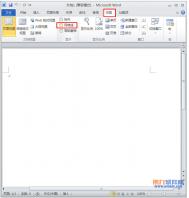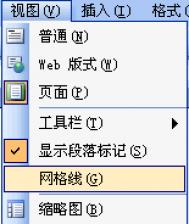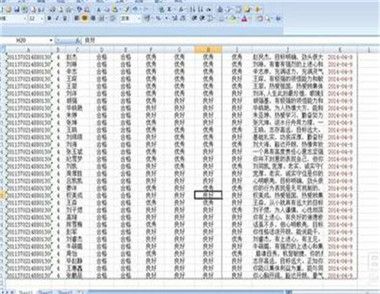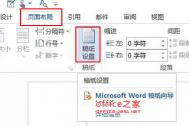Word巧妙运用网格线对齐图形
1、打开Word文档,进入视图选项卡,在显示选项组中勾选网格线复选框。

2、Word中出现了网格线,单击页面布局-排列-对齐按钮,在弹出的下拉框中选择网格设置命令。

3、弹出绘制网格对话框,在网格设置组中根据需要设置网格的水平间距和垂直间距,勾选显示网格组中的垂直间距复选框,然后单击确定按钮。

4、网格就设置完成了,现在测试一下效果,在文档中插入几个形状。单击插入-插图-形状按钮,在弹出的下拉框中选择需要的形状。

5、在网络上绘制形状,选择绘图工具-格式选项卡,在形状样式选项组中选择一种形状样式。

6、按照上述步骤4、5再添加几个形状,用鼠标拖动任意一个形状,该形状就会在横向和纵向上以一个小网络为单位进行移动,这样就能很容易看出来编辑对象是否对齐。

怎样在Word 2013中设置格式不统一标记
打开Word2013文档窗口,依次单击文件→选项按钮,如图所示。

打开Word选项对话框,切换到高级选项卡。在编辑选项区域选中保持格式跟踪复选框,并同时选中标记格式不一致错误复选框即可,如图所示。
(本文来源于图老师网站,更多请访问http://m.tulaoshi.com/wjc/)
如何巧用word2013将中文字应用西文
第1步,打开WordTuLaoShi.com2013文档窗口,依次单击文件→选项按钮,如图1所示。

第2步,打开Word选项对话框,切换到高级选项卡。在编辑选项区域选中中文字体也应用于西文复选框,并单击确定按钮,如图2所示。

Word2013如何快速添加着重号
1、我们启动Word2013,打开一份文档,要对鼠标选中的语句进行着重标记,鼠标选中此句,单击开始选项卡下字体功能组里面的按钮,下图红色标记处。

2、弹出字体对话框,单击着重号旁的下拉箭头,选择那个点。

3、确定之后,先前选中的语句下方添加着重号,在浏览文档的时候,一目了然,能快速发现此句。
(本文来源于图老师网站,更多请访问http://m.tulaoshi.com/wjc/)
4、如果要对之后的语句进行着重标记,我们不必重复上述步骤,可以利用格式刷,选中加了着重号的句子,点击格式刷按钮,鼠标变为刷子的样子,直接选择需要改变的语句即可。